有时候我们使用电脑的时候,想要减小电脑的声音,却发现电脑右下角声音图标无论你如何点击都没有任何反应,那么这种情况要如何弄呢?下面大兵教大家如何解决这个问题。
windows10图标点击无反应解决方法/步骤
1、我们鼠标右击电脑右下角声音图标,都没有任何反应,如下图所示。
![]()
2、要解决这个问题,第一在电脑左下角开始菜单中找到运行菜单,在运行输入框中输入“regedit”命令进入电脑注册表。

3、电脑注册表弹出来以后,我们按照\HKEY_LOCAL_MACHINE\SOFTWARE\Microsoft\Windows\CurrentVersion\Run,找到这个电脑注册表路径。

4、找到以上这个注册表路径后,现新建-字符串值

5、将新建的字符串值名称修改为Systray

6、再点击鼠标右键,将新建的字符串数值数据填写为 c:windowssystem32Systray.exe,点击确定保存,最后重启电脑,重新启动电脑后你就会发现右下角声音图标现在有反应了。

本篇文章发布于大兵SEO博客,为大兵原创内容,如若转载,请注明出处:https://www.zhuzhouren.cn/jianzhanjiaocheng/fuwuqiyunwei/544.html,否则,禁止转载,谢谢配合!

 微信扫一扫
微信扫一扫 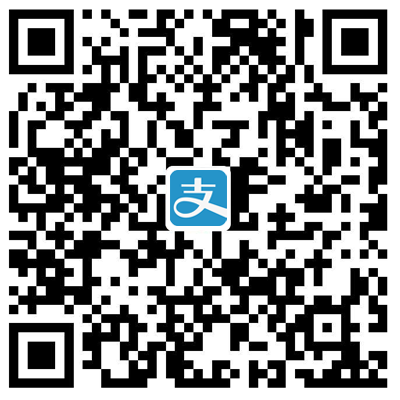 支付宝扫一扫
支付宝扫一扫 
